Forums GAMERGEN
MAJ Passé De CF à OFW trés Facilement et vice-versa Big Tuto
Règles du forum
Cette section reste soumise aux règles du forum, aucun contenu warez, illégal et dangereux n'est toléré.
Cette section reste soumise aux règles du forum, aucun contenu warez, illégal et dangereux n'est toléré.
Voir le premier message non lu • 11 messages
• Page 1 sur 1
MAJ Passé De CF à OFW trés Facilement et vice-versa Big Tuto
Tutoriel: Passer D'un Custom Firmware à Firmware Officiel
Et vice-versa Facilement
(Tutoriel UNIQUEMENT POUR PSP 1000 & 2000 CARTE MÈRE COMPATIBLES)(NE FONCTIONNE PAS SUR PSP GO! OU PSP 3000 ET PSP 2000 AVEC LA CARTE MÈRE MAUDITE)
Pour Ce faire Vous Devrez D'abord Installez Le Despertar Del Cimenterio V8
(Sur Une Mémory Stick De 128mb MINIMUM ou +)
Celui Ci vous Permettra De Lancé Au Démarrage de La PSP ;
Le menu De La Gestion Du Firmware De Votre PSP
Donc Tout D'abord Suivez Ce tutoriel pour installé Le Despertar Del Cimenterio
Et l'utilisé plus Utilisation du Nand Manager)
Il faut savoir que certaines PSP ne peuvent pas faire de batterie pandora,
cela concerne en particulier les PSP 2000 et toutes les PSP 3000.
------------------------------------
------------------------------------
ÉTAPE 1:
---------------------------------------
Nous allons donc vérifier si votre PSP est capable de créer le kit despertar del Cimenterio:
Vérifiez si votre PSP peut "pandoriser" la batterie :
*Téléchargez PSPident v0.4
LIEN : http://dls2.pspgen.com/P/pspident-0-4_1241792939.zip
# Connectez votre PSP à votre ordinateur via USB,
# Passez votre PSP en "Mode USB" grâce à l'option "Connexion USB",
# Cliquez avec le bouton droit sur le fichier que vous avez téléchargé,
# Choisissez "Extraire les fichiers...", (WinRAR est conseillé)
# Choisissez comme destination la lettre affectée par votre PSP dans le poste de travail.
# Appuyez sur OK et attendez l'extraction complète des fichiers,
# Quittez le "Mode USB" de votre PSP,
# Rendez vous dans le menu Jeu > Memory Stick pour lancer pspident.
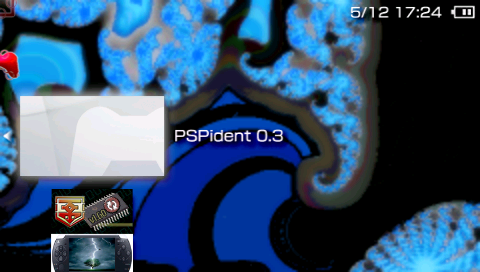
Repérez la ligne Motherboard model :
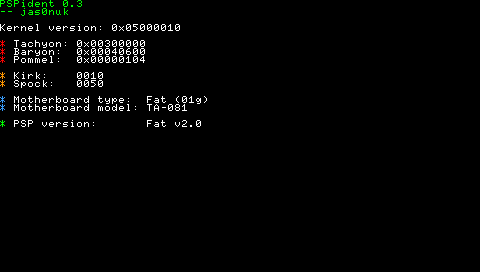
Si la version de votre carte mère est inférieure à TA-085v2,
votre PSP peut créer une batterie pandora, vous pouvez passer à la suite
Si la version de votre carte mère est TA-085v2 ou supérieur,
votre PSP ne peut pas créer de kit despertar.
--------------------------------------
--------------------------------------
ÉTAPE 2 : Cette étape sert à augmenter le secteur de boot de votre carte mémoire, et ainsi pouvoir installer le kit.
(IMPORTANT COPIER VOS Donnés DE VOTRE MEMORY STICK SUR VOTRE PC)
TÉLÉCHARGER Pandora Installer FR
LIEN : http://dls2.pspgen.com/P/pandora-installer-fr-for-3-xx-kernels-3-80-compati…
Connectez votre PSP à votre ordinateur via USB,
Passez votre PSP en "Mode USB" grâce à l'option "Connexion USB",
Cliquez avec le bouton droit sur le fichier que vous avez téléchargé,
Choisissez "Extraire les fichiers...", (WinRAR est conseillé)
Choisissez comme destination la lettre affectée par votre PSP dans le poste de travail.
Appuyez sur OK et attendez l'extraction complète des fichiers,
Quittez le "Mode USB" de votre PSP,
Rendez vous dans le menu Jeu > Memory Stick pour lancer Pandora Installer R4b.
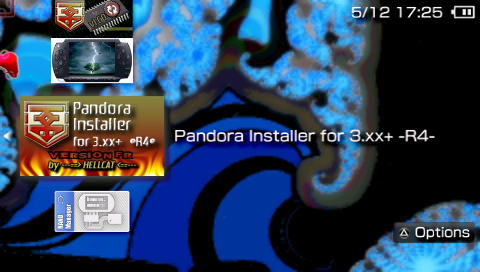
L'homebrew se lance,

Sélectionnez OK,

Si vous avez le message : "Fichiers 150.PBP et 340.PBP, 380.PBP manquants",
veuillez ne pas en tenir compte et continuer la procédure, les fichiers n'étant pas nécessaire pour cette opération.
Sélectionnez Options MemStick et MS-IPL,

Sélectionnez repartitionnement et formatage de la Memory Stick,

Maintenant, appuyez sur Les Boutons L+R+X
Après un bref instant, votre Memory Stick sera formatée et il ne restera plus qu'à appuyer sur croix pour éteindre la PSP.
--------------------------------------
--------------------------------------
ÉTAPE 3 :Crée LE DESPERTAR DEL CIMENTERIO V8 SUR SA MEMORY STICK:
Si vous avez un thème personnalisé PTF d’installé,
revenez au thème officiel de Sony avant d'exécuter le programme.
Une fois l'installation finie, ne touchez pas au fichier 500.PBP,
il est nécessaire lors de l'utilisation du kit.
Téléchargez Le Despertar Del Cimenterio:
LIEN: http://dls2.pspgen.com/D/dc8.zip
# Connectez votre PSP à votre ordinateur via USB,
# Passez votre PSP en "Mode USB" grâce à l'option "Connexion USB",
# Cliquez avec le bouton droit sur le fichier que vous avez téléchargé,
# Choisissez "Extraire les fichiers...", (WinRAR est conseillé)
# Choisissez comme destination la lettre affectée par votre PSP dans le poste de travail.
# Appuyez sur OK et attendez l'extraction complète des fichiers,
# Quittez le "Mode USB" de votre PSP,
Ensuite, allez dans le le menu Jeu > Memory Stick et lancez
Despertar Del Cementerio v8
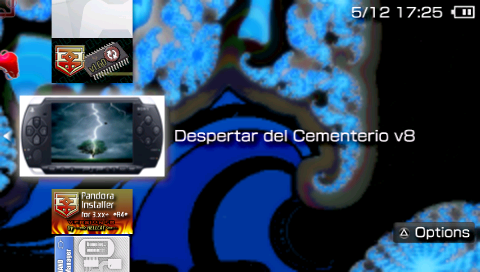

Appuyez sur croix pour lancer l'installation du kit,
L'installation du kit se déroule.

Pour finir, appuyez sur X pour retourner au menu de la PSP.
Vous êtes désormais en possession d'un kit Despertar del Cementerio V8
qui peut installer le 5.00 M33-4 sur toutes les PSP
(sauf Slim avec TA-88v3 et PSP-3000), de n'importe quel modèle, avec n'importe quelle carte-mère, de n'importe quel firmware (officiel ou custom), mais aussi de débriquer toutes les PSP briquées !
--------------------------------------
--------------------------------------
ÉTAPE 4 : INSTALLATION DE NAND MANAGER 0.51:
AVERTISSEMENT : Ce programme touche au flash de votre PSP.
Ceci n'est jamais anodin et peut rendre votre PSP
partiellement ou complètement inutilisable.
NE JAMAIS RESTAURER UN NAND ÉTRANGER A VOTRE PSP.
Ceci rendrait votre PSP inutilisable définitivement même avec un Kit pandora car l'ID Storage d'une PSP est unique et ne peut être utilisé sur une autre.
PSPGen et le (ou les) auteur(s) de ce programme ne sauront être tenus responsables en cas de problèmes avec votre PSP.
Note : Votre batterie doit être au moins chargée à 70%
Rappels :
Nandmanager permet de dumper ou restaurer le NAND (FLASH0 + FLASH1 + FLASH2 + FLASH3 + iDStorage + IPL) de votre PSP,
tout comme le permet Despertar Del Cementario,
mais il a quelques fonctions en plus qui sont très intéressantes :
d'une part, il n'est pas nécessaire de posséder une batterie Pandora
pour pouvoir dumper son NAND et d'autre part,
on peut avoir plusieurs NAND renommés à sa guise et installer
celui que l'on souhaite
(pratique pour changer de firmware en quelques minutes).
Installation :
Téléchargez Nand manager 0.51:
LIEN: http://www.planetepsp.fr/download/Nand_Manager_0.51.zip
Connectez votre PSP à votre ordinateur via USB,
Passez votre PSP en "Mode USB" grâce à l'option "Connexion USB",
Cliquez avec le bouton droit sur le fichier que vous avez téléchargé,
Choisissez "Extraire les fichiers...", (WinRAR est conseillé)
Choisissez comme destination la lettre affectée à votre PSP par le système.
Appuyez sur OK et attendez l'extraction complète des fichiers,
Quittez le "Mode USB" de votre PSP,
Rendez vous dans le menu Jeu > Memory Stick pour lancer Nand Manager 0.51
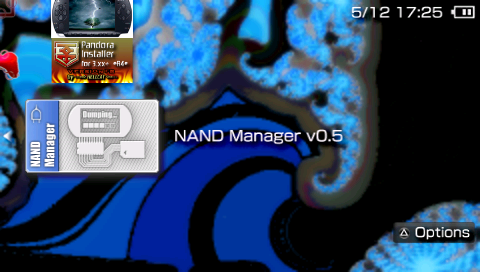
- Vous avez alors plusieurs solutions :
: Restaure un NAND
: Dump le NAND
: Quitte l'application

- N'ayant pas encore de dump de NAND De mon 5.50GEN-D2,
je choisis d'en créer un avec Carée
- J'appuie sur X pour démarrer le dump :
- J'attends la fin de la procédure et j'appuie sur X pour retourner au menu.
- Mon dump fraîchement créé est bien là, il se nomme nand-dump.bin :
- Je retourne sur le XMB, active la Connexion USB,
Je regarde dans le dossier nanddump à la racine de ma Memory Stick,
- Que vois-je? Mon dump de NAND du 5.50GEN-D2, nommé nand-dump.bin.
Allez, je le renomme nand-dump5.50GEN-D2.bin.
- Je relance NAND Manager et cette fois,
les 2 NANDs que j'ai placé dans le dossier nanddump
à la racine de la Memory Stick sont visibles
: nand-dump5.50GEN-D2.bin ;nand-dump6.20OFW.bin
Moi qui suis en 5.00M33-6, je décide de remettre mon 5.50GEN-D2
pour profiter des Nouveau Jeux,
je clique donc sur mon nand-dump5.50GEN-D2.bin à l'aide de : X

Il faut faire L+R+X pour commencer la restauration du dump :
ATTENTION LE DUMP QUE VOUS RESTAUREZ DOIT ÊTRE CELUI DE VOTRE PSP SINON ELLE NE SERA PLUS JAMAIS CAPABLE DE LANCER DES JEUX ET DE SE CONNECTER A INTERNET!!!
- Une fois la procédure finie, je peux appuyer sur X pour éteindre la PSP :
- Voilà! Vous pouvez ainsi conserver vos autres dumps sur votre ordinateur puis les restaurer quand bon vous semble :
vous n'avez qu'à les mettre dans le dossier nanddump
à la racine de la Memory Stick!
--------------------------------------
--------------------------------------
ÉTAPE 5 : "MAIS COMMENT JE M'en SERT DU DESPERTAR???!"
Création de la batterie pandora: (CETTE ÉTAPE NE S'UTILISE QUE SI ON VEUT PASSER D'un FIRWMARE Officiel VERS UN CUSTOM Firmware Grâce Au NAND) Et vise Versa (Vous Ne pouvez La Crée Que En Custom Firmware Faite Attention)
NOTE IMPORTANTE: (SI vous utilisé Votre nand D'un Firmware Officiel laissez Votre Batterie Pandora Active pour Pouvoir Re-Basculée En CF)
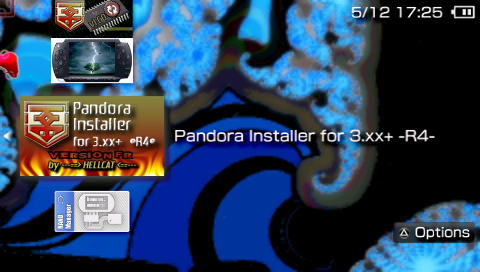
Rendez-vous dans le menu Jeu - Memory Stick pour lancer le Pandora Installer
Sélectionnez OK,

Sélectionnez Options de la batterie...,

Sélectionnez Pandoriser la batterie,

Quittez Pandora Installer
en appuyant sur retour au menu principal, puis Quitter.
--------------------------------------
--------------------------------------
Utilisation du kit Despertar Del Cementerio V8
Tout d'abord, pour utiliser le kit despertar, il faut l'insérer dans la PSP.
Pour cela, mettez en premier la memory stick contenant
LE DESPERTAR DEL CIMENTERIO dans le slot memory stick,
puis ensuite mettez la batterie pandora dans votre PSP
(L'ordre et important).
Celle-ci devrait démarrer toute seule et afficher un joli menu

--------------------------------------
ÉTAPE 6: Dumpez / Restaurez votre NAND
Tout d'abord, qu'est ce que le NAND ?
Le NAND est une puce situé dans votre PSP, celle-ci contient les flash de votre PSP, son IPL, son id storage. En gros, tout ce qui sert à la faire fonctionner.
Vous avez la possibilité avec Despertar Del Cementerio de dumper votre NAND, c'est à dire de l'enregistrer sur un fichier pour ensuite le restaurer si besoin.
Ainsi, en restaurant le NAND, vous remettez votre PSP, entièrement dans l'état ou elle était (au niveau logiciel, cela ne va pas réparer un écran cassé).
/! ATTENTION, il ne faut JAMAIS restaurer un NAND sur une PSP autre que celle qui a dumpée le NAND. Le NAND est UNIQUE pour chaque PSP. Si vous le faites, vous rendrez la PSP
complètement INUTILISABLE. En effet, même si il est possible actuellement de réparer l'ID Storage, et ainsi réparer tout les brick, plusieurs personnes nous ont indiqués qu'après
avoir restauré un NAND différent du leurs, il était impossible de démarrer sur le kit despertar.
(DUMP DU NAND D'un Custom Firmware) (5.50GEN-D2 par exemple)(VOUS DEVEZ ÊTRE EN 5.50GEN-D2)
(DUMP DU NAND D'un Firmware Officiel )(6.20 officiel Par exemple) VOUS DEVEZ ÊTRE EN 6.20 bien sur)
Tout D'abord Quand Le Despertar Del Cimenterio Ce Lance...
SÉLECTIONNER TEST M33

VOTRE PSP Va Redémarré En Custom Firmware 5.00M33-4 (ne vous inquiété pas c'est temporaire sa ne modifie rien dans la PSP)
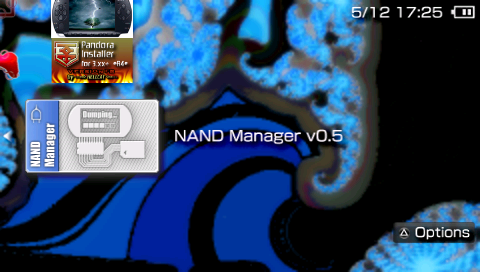
Lancer Nand Manager Et Restaurée Le Dump De Nand Que vous Voulez par exemple je restaure le 6.20OFW =D
je clique donc sur mon nand-dump6.20OFW.bin à l'aide de : X

Il faut faire L+R+X pour commencer la restauration du dump :
Appuyée Sur X La PSP S'éteint
ET VOILA VOTRE PSP FONCTIONNE NORMALEMENT AVEC LE FIRMWARE 6.20 OFFICIEL DUMPé
---------------------------
-------------------------------------------------
Dernière ÉTAPE REMETTRE SA BATTERIE EN MODE NORMAL(A N'utilisez Que Ci vous z'éte En CUSTOM FIRMWARE)
----------------------------------------------
-------------------------------
Rallumée Votre PSP Vous Retombée Sur Le Despertar

Ensuite LANCER TEST M33
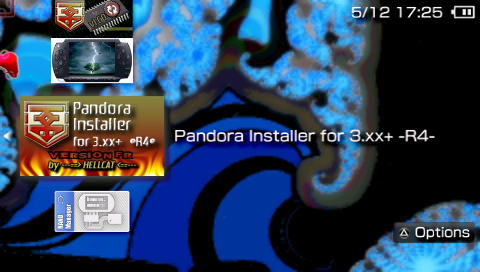
Lancer Pandora Installer Dans JEUX

Sélectionnez OK

Sélectionnez Options de la batterie...,

Sélectionnez Normaliser la batterie,

Et voila Votre Batterie est Redevenue Normale !
Quittez Pandora Installer en appuyant sur retour au menu principal, puis Quitter.
Redémarré Votre PSP....
Et Voila Votre PSP redémarre Correctement Avec le Nand du Firmware Souhaitée Dumpée !!
Avec Cette technique je Change Entre 5.50GEN-D2 à 6.20 OFW En moins De 2 minutes
En moins De 2 minutes
Et vice-versa Facilement
(Tutoriel UNIQUEMENT POUR PSP 1000 & 2000 CARTE MÈRE COMPATIBLES)(NE FONCTIONNE PAS SUR PSP GO! OU PSP 3000 ET PSP 2000 AVEC LA CARTE MÈRE MAUDITE)
Pour Ce faire Vous Devrez D'abord Installez Le Despertar Del Cimenterio V8
(Sur Une Mémory Stick De 128mb MINIMUM ou +)
Celui Ci vous Permettra De Lancé Au Démarrage de La PSP ;
Le menu De La Gestion Du Firmware De Votre PSP
Donc Tout D'abord Suivez Ce tutoriel pour installé Le Despertar Del Cimenterio
Et l'utilisé plus Utilisation du Nand Manager)
Il faut savoir que certaines PSP ne peuvent pas faire de batterie pandora,
cela concerne en particulier les PSP 2000 et toutes les PSP 3000.
------------------------------------
------------------------------------
ÉTAPE 1:
---------------------------------------
Nous allons donc vérifier si votre PSP est capable de créer le kit despertar del Cimenterio:
Vérifiez si votre PSP peut "pandoriser" la batterie :
*Téléchargez PSPident v0.4
LIEN : http://dls2.pspgen.com/P/pspident-0-4_1241792939.zip
# Connectez votre PSP à votre ordinateur via USB,
# Passez votre PSP en "Mode USB" grâce à l'option "Connexion USB",
# Cliquez avec le bouton droit sur le fichier que vous avez téléchargé,
# Choisissez "Extraire les fichiers...", (WinRAR est conseillé)
# Choisissez comme destination la lettre affectée par votre PSP dans le poste de travail.
# Appuyez sur OK et attendez l'extraction complète des fichiers,
# Quittez le "Mode USB" de votre PSP,
# Rendez vous dans le menu Jeu > Memory Stick pour lancer pspident.
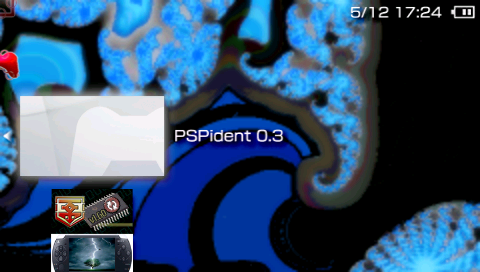
Repérez la ligne Motherboard model :
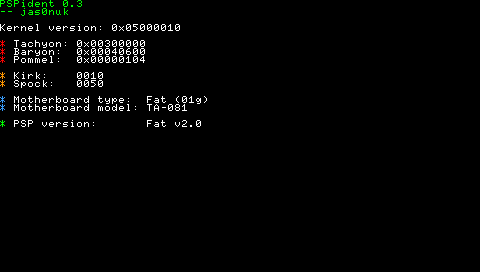
Si la version de votre carte mère est inférieure à TA-085v2,
votre PSP peut créer une batterie pandora, vous pouvez passer à la suite
Si la version de votre carte mère est TA-085v2 ou supérieur,
votre PSP ne peut pas créer de kit despertar.
--------------------------------------
--------------------------------------
ÉTAPE 2 : Cette étape sert à augmenter le secteur de boot de votre carte mémoire, et ainsi pouvoir installer le kit.
(IMPORTANT COPIER VOS Donnés DE VOTRE MEMORY STICK SUR VOTRE PC)
TÉLÉCHARGER Pandora Installer FR
LIEN : http://dls2.pspgen.com/P/pandora-installer-fr-for-3-xx-kernels-3-80-compati…
Connectez votre PSP à votre ordinateur via USB,
Passez votre PSP en "Mode USB" grâce à l'option "Connexion USB",
Cliquez avec le bouton droit sur le fichier que vous avez téléchargé,
Choisissez "Extraire les fichiers...", (WinRAR est conseillé)
Choisissez comme destination la lettre affectée par votre PSP dans le poste de travail.
Appuyez sur OK et attendez l'extraction complète des fichiers,
Quittez le "Mode USB" de votre PSP,
Rendez vous dans le menu Jeu > Memory Stick pour lancer Pandora Installer R4b.
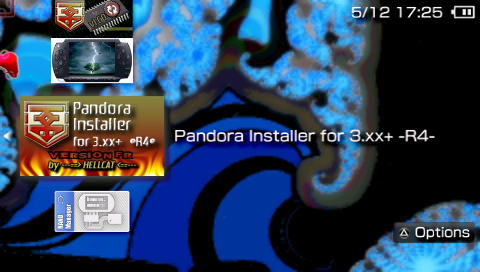
L'homebrew se lance,

Sélectionnez OK,

Si vous avez le message : "Fichiers 150.PBP et 340.PBP, 380.PBP manquants",
veuillez ne pas en tenir compte et continuer la procédure, les fichiers n'étant pas nécessaire pour cette opération.
Sélectionnez Options MemStick et MS-IPL,

Sélectionnez repartitionnement et formatage de la Memory Stick,

Maintenant, appuyez sur Les Boutons L+R+X
Après un bref instant, votre Memory Stick sera formatée et il ne restera plus qu'à appuyer sur croix pour éteindre la PSP.
--------------------------------------
--------------------------------------
ÉTAPE 3 :Crée LE DESPERTAR DEL CIMENTERIO V8 SUR SA MEMORY STICK:
Si vous avez un thème personnalisé PTF d’installé,
revenez au thème officiel de Sony avant d'exécuter le programme.
Une fois l'installation finie, ne touchez pas au fichier 500.PBP,
il est nécessaire lors de l'utilisation du kit.
Téléchargez Le Despertar Del Cimenterio:
LIEN: http://dls2.pspgen.com/D/dc8.zip
# Connectez votre PSP à votre ordinateur via USB,
# Passez votre PSP en "Mode USB" grâce à l'option "Connexion USB",
# Cliquez avec le bouton droit sur le fichier que vous avez téléchargé,
# Choisissez "Extraire les fichiers...", (WinRAR est conseillé)
# Choisissez comme destination la lettre affectée par votre PSP dans le poste de travail.
# Appuyez sur OK et attendez l'extraction complète des fichiers,
# Quittez le "Mode USB" de votre PSP,
Ensuite, allez dans le le menu Jeu > Memory Stick et lancez
Despertar Del Cementerio v8
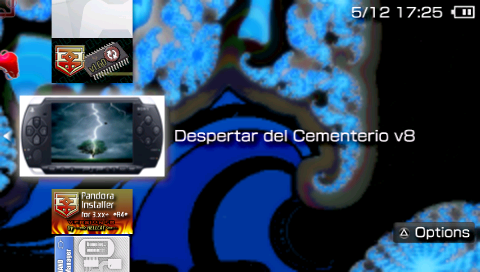

Appuyez sur croix pour lancer l'installation du kit,
L'installation du kit se déroule.

Pour finir, appuyez sur X pour retourner au menu de la PSP.
Vous êtes désormais en possession d'un kit Despertar del Cementerio V8
qui peut installer le 5.00 M33-4 sur toutes les PSP
(sauf Slim avec TA-88v3 et PSP-3000), de n'importe quel modèle, avec n'importe quelle carte-mère, de n'importe quel firmware (officiel ou custom), mais aussi de débriquer toutes les PSP briquées !
--------------------------------------
--------------------------------------
ÉTAPE 4 : INSTALLATION DE NAND MANAGER 0.51:
AVERTISSEMENT : Ce programme touche au flash de votre PSP.
Ceci n'est jamais anodin et peut rendre votre PSP
partiellement ou complètement inutilisable.
NE JAMAIS RESTAURER UN NAND ÉTRANGER A VOTRE PSP.
Ceci rendrait votre PSP inutilisable définitivement même avec un Kit pandora car l'ID Storage d'une PSP est unique et ne peut être utilisé sur une autre.
PSPGen et le (ou les) auteur(s) de ce programme ne sauront être tenus responsables en cas de problèmes avec votre PSP.
Note : Votre batterie doit être au moins chargée à 70%
Rappels :
Nandmanager permet de dumper ou restaurer le NAND (FLASH0 + FLASH1 + FLASH2 + FLASH3 + iDStorage + IPL) de votre PSP,
tout comme le permet Despertar Del Cementario,
mais il a quelques fonctions en plus qui sont très intéressantes :
d'une part, il n'est pas nécessaire de posséder une batterie Pandora
pour pouvoir dumper son NAND et d'autre part,
on peut avoir plusieurs NAND renommés à sa guise et installer
celui que l'on souhaite
(pratique pour changer de firmware en quelques minutes).
Installation :
Téléchargez Nand manager 0.51:
LIEN: http://www.planetepsp.fr/download/Nand_Manager_0.51.zip
Connectez votre PSP à votre ordinateur via USB,
Passez votre PSP en "Mode USB" grâce à l'option "Connexion USB",
Cliquez avec le bouton droit sur le fichier que vous avez téléchargé,
Choisissez "Extraire les fichiers...", (WinRAR est conseillé)
Choisissez comme destination la lettre affectée à votre PSP par le système.
Appuyez sur OK et attendez l'extraction complète des fichiers,
Quittez le "Mode USB" de votre PSP,
Rendez vous dans le menu Jeu > Memory Stick pour lancer Nand Manager 0.51
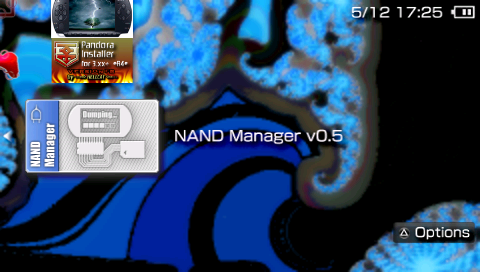
- Vous avez alors plusieurs solutions :
: Restaure un NAND
: Dump le NAND
: Quitte l'application

- N'ayant pas encore de dump de NAND De mon 5.50GEN-D2,
je choisis d'en créer un avec Carée
- J'appuie sur X pour démarrer le dump :
- J'attends la fin de la procédure et j'appuie sur X pour retourner au menu.
- Mon dump fraîchement créé est bien là, il se nomme nand-dump.bin :
- Je retourne sur le XMB, active la Connexion USB,
Je regarde dans le dossier nanddump à la racine de ma Memory Stick,
- Que vois-je? Mon dump de NAND du 5.50GEN-D2, nommé nand-dump.bin.
Allez, je le renomme nand-dump5.50GEN-D2.bin.
- Je relance NAND Manager et cette fois,
les 2 NANDs que j'ai placé dans le dossier nanddump
à la racine de la Memory Stick sont visibles
: nand-dump5.50GEN-D2.bin ;nand-dump6.20OFW.bin
Moi qui suis en 5.00M33-6, je décide de remettre mon 5.50GEN-D2
pour profiter des Nouveau Jeux,
je clique donc sur mon nand-dump5.50GEN-D2.bin à l'aide de : X

Il faut faire L+R+X pour commencer la restauration du dump :
ATTENTION LE DUMP QUE VOUS RESTAUREZ DOIT ÊTRE CELUI DE VOTRE PSP SINON ELLE NE SERA PLUS JAMAIS CAPABLE DE LANCER DES JEUX ET DE SE CONNECTER A INTERNET!!!
- Une fois la procédure finie, je peux appuyer sur X pour éteindre la PSP :
- Voilà! Vous pouvez ainsi conserver vos autres dumps sur votre ordinateur puis les restaurer quand bon vous semble :
vous n'avez qu'à les mettre dans le dossier nanddump
à la racine de la Memory Stick!
--------------------------------------
--------------------------------------
ÉTAPE 5 : "MAIS COMMENT JE M'en SERT DU DESPERTAR???!"
Création de la batterie pandora: (CETTE ÉTAPE NE S'UTILISE QUE SI ON VEUT PASSER D'un FIRWMARE Officiel VERS UN CUSTOM Firmware Grâce Au NAND) Et vise Versa (Vous Ne pouvez La Crée Que En Custom Firmware Faite Attention)
NOTE IMPORTANTE: (SI vous utilisé Votre nand D'un Firmware Officiel laissez Votre Batterie Pandora Active pour Pouvoir Re-Basculée En CF)
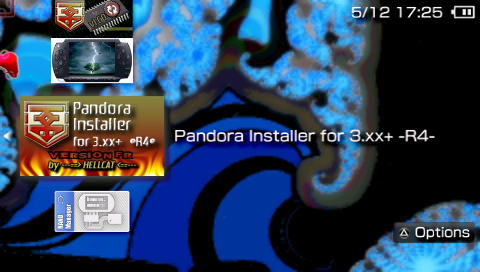
Rendez-vous dans le menu Jeu - Memory Stick pour lancer le Pandora Installer
Sélectionnez OK,

Sélectionnez Options de la batterie...,

Sélectionnez Pandoriser la batterie,

Quittez Pandora Installer
en appuyant sur retour au menu principal, puis Quitter.
--------------------------------------
--------------------------------------
Utilisation du kit Despertar Del Cementerio V8
Tout d'abord, pour utiliser le kit despertar, il faut l'insérer dans la PSP.
Pour cela, mettez en premier la memory stick contenant
LE DESPERTAR DEL CIMENTERIO dans le slot memory stick,
puis ensuite mettez la batterie pandora dans votre PSP
(L'ordre et important).
Celle-ci devrait démarrer toute seule et afficher un joli menu

--------------------------------------
ÉTAPE 6: Dumpez / Restaurez votre NAND
Tout d'abord, qu'est ce que le NAND ?
Le NAND est une puce situé dans votre PSP, celle-ci contient les flash de votre PSP, son IPL, son id storage. En gros, tout ce qui sert à la faire fonctionner.
Vous avez la possibilité avec Despertar Del Cementerio de dumper votre NAND, c'est à dire de l'enregistrer sur un fichier pour ensuite le restaurer si besoin.
Ainsi, en restaurant le NAND, vous remettez votre PSP, entièrement dans l'état ou elle était (au niveau logiciel, cela ne va pas réparer un écran cassé).
/! ATTENTION, il ne faut JAMAIS restaurer un NAND sur une PSP autre que celle qui a dumpée le NAND. Le NAND est UNIQUE pour chaque PSP. Si vous le faites, vous rendrez la PSP
complètement INUTILISABLE. En effet, même si il est possible actuellement de réparer l'ID Storage, et ainsi réparer tout les brick, plusieurs personnes nous ont indiqués qu'après
avoir restauré un NAND différent du leurs, il était impossible de démarrer sur le kit despertar.
(DUMP DU NAND D'un Custom Firmware) (5.50GEN-D2 par exemple)(VOUS DEVEZ ÊTRE EN 5.50GEN-D2)
(DUMP DU NAND D'un Firmware Officiel )(6.20 officiel Par exemple) VOUS DEVEZ ÊTRE EN 6.20 bien sur)
Tout D'abord Quand Le Despertar Del Cimenterio Ce Lance...
SÉLECTIONNER TEST M33

VOTRE PSP Va Redémarré En Custom Firmware 5.00M33-4 (ne vous inquiété pas c'est temporaire sa ne modifie rien dans la PSP)
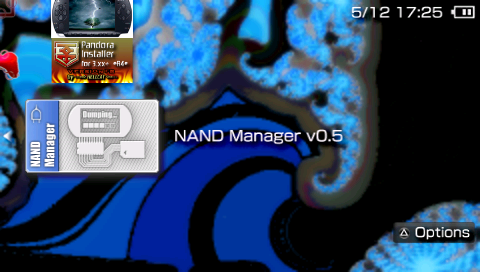
Lancer Nand Manager Et Restaurée Le Dump De Nand Que vous Voulez par exemple je restaure le 6.20OFW =D
je clique donc sur mon nand-dump6.20OFW.bin à l'aide de : X

Il faut faire L+R+X pour commencer la restauration du dump :
Appuyée Sur X La PSP S'éteint
ET VOILA VOTRE PSP FONCTIONNE NORMALEMENT AVEC LE FIRMWARE 6.20 OFFICIEL DUMPé
---------------------------
-------------------------------------------------
Dernière ÉTAPE REMETTRE SA BATTERIE EN MODE NORMAL(A N'utilisez Que Ci vous z'éte En CUSTOM FIRMWARE)
----------------------------------------------
-------------------------------
Rallumée Votre PSP Vous Retombée Sur Le Despertar

Ensuite LANCER TEST M33
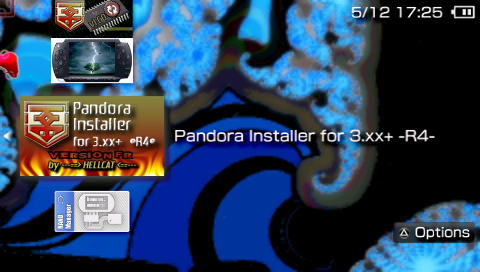
Lancer Pandora Installer Dans JEUX

Sélectionnez OK

Sélectionnez Options de la batterie...,

Sélectionnez Normaliser la batterie,

Et voila Votre Batterie est Redevenue Normale !
Quittez Pandora Installer en appuyant sur retour au menu principal, puis Quitter.
Redémarré Votre PSP....
Et Voila Votre PSP redémarre Correctement Avec le Nand du Firmware Souhaitée Dumpée !!
Avec Cette technique je Change Entre 5.50GEN-D2 à 6.20 OFW
Dernière édition par Champers le 23 Déc 2009, 18:15, édité 13 fois.
-
 MaGeeKCieN
Gamer du Dimanche
MaGeeKCieN
Gamer du Dimanche
- Messages: 39
- Inscription: 03 Juin 2009, 22:26
- Localisation: MaGiKLanD
Re: Passé De CF à OFW trés Facilement et vice-versa Big Tuto
Très bon tuto mais avec des screen cela serait mieux 
-
 Malaky
Gamer Argent
Malaky
Gamer Argent
- Messages: 4459
- Inscription: 23 Juil 2010, 09:38
- Localisation: Paris
- Prénom: Dayan
- Pays: France
- Sexe: Homme
Re: Passé De CF à OFW trés Facilement et vice-versa Big Tuto
Merci ^^ Oui je vais les Mettre Après mais Comme le tuto est déjà gros Sa va prendre beaucoup de place.
-
 MaGeeKCieN
Gamer du Dimanche
MaGeeKCieN
Gamer du Dimanche
- Messages: 39
- Inscription: 03 Juin 2009, 22:26
- Localisation: MaGiKLanD
Re: Passé De CF à OFW trés Facilement et vice-versa Big Tuto
Pas mal mais tout ce gras et ces tirets de séparation ça donne mal a la tête. 
-
 marshallino16
Gamer Argent
marshallino16
Gamer Argent
- Messages: 3777
- Inscription: 12 Déc 2009, 18:21
- Localisation: Toulouse
- Pays: France
- Sexe: Homme
Re: Passé De CF à OFW trés Facilement et vice-versa Big Tuto
pas mal du tout
une question ca prend combien de place sur ma memory stick si j'ai le nand du 5.02 gen , du 5.00 m33 et du 5.50 gen d2 ?
une question ca prend combien de place sur ma memory stick si j'ai le nand du 5.02 gen , du 5.00 m33 et du 5.50 gen d2 ?
-
 PlaystaionTrois
Gamer Hardcore
PlaystaionTrois
Gamer Hardcore
- Messages: 776
- Inscription: 04 Sep 2009, 16:47
- Pays: France
- Sexe: Homme
Re: Passé De CF à OFW trés Facilement et vice-versa Big Tuto
Prévoit 35 mb environ pour chaque Dump
-
 MaGeeKCieN
Gamer du Dimanche
MaGeeKCieN
Gamer du Dimanche
- Messages: 39
- Inscription: 03 Juin 2009, 22:26
- Localisation: MaGiKLanD
Re: Passé De CF à OFW trés Facilement et vice-versa Big Tuto
MaGeeKCieN Wrote:Prévoit 35 mb environ pour chaque Dump
ouais je vois je vais attendre d'avoir ma ms de 16 go a noel merci quand même
-
 PlaystaionTrois
Gamer Hardcore
PlaystaionTrois
Gamer Hardcore
- Messages: 776
- Inscription: 04 Sep 2009, 16:47
- Pays: France
- Sexe: Homme
Re: MAJ Passé De CF à OFW trés Facilement et vice-versa Big Tuto
ya quelque chose que je ne comprend pas on peut lancr dump manager depuis un OFW ?? pourtant c un homebrew
-
 kingboy92
Gamer Débutant
kingboy92
Gamer Débutant
- Messages: 9
- Inscription: 26 Juin 2006, 00:00
Re: MAJ Passé De CF à OFW trés Facilement et vice-versa Big Tuto
Simple Tu remet ta pandora battrie dans ta psp et tu fait "TEST M33"
-
 MaGeeKCieN
Gamer du Dimanche
MaGeeKCieN
Gamer du Dimanche
- Messages: 39
- Inscription: 03 Juin 2009, 22:26
- Localisation: MaGiKLanD
Re: MAJ Passé De CF à OFW trés Facilement et vice-versa Big Tuto
Et sa marche avec n'importe quel CFW ?(ex: passage du 6.20)
-
 Xesensation
Gamer du Dimanche
Xesensation
Gamer du Dimanche
- Messages: 49
- Inscription: 03 Fév 2012, 18:58
- Pays: France
Re: MAJ Passé De CF à OFW trés Facilement et vice-versa Big
Oui Tous Les firmwares .
-
 MaGeeKCieN
Gamer du Dimanche
MaGeeKCieN
Gamer du Dimanche
- Messages: 39
- Inscription: 03 Juin 2009, 22:26
- Localisation: MaGiKLanD
11 messages
• Page 1 sur 1



